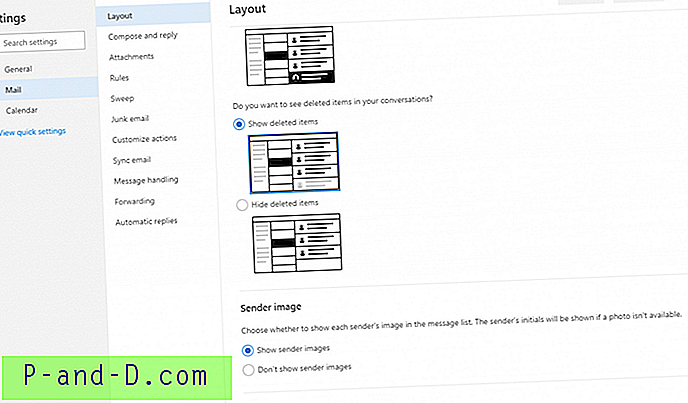Sveiki, Sveiki atvykę į „MSN Hotmail“ pašto abonemento naudojimo ir valdymo vadovą. Sukūriau šį tinklaraščio įrašą, kad pateikčiau išsamios informacijos apie „Hotmail“ ir jo paslaugas bei keletą svarbių patarimų. Daugelis žmonių tvirtina, kad „Hotmail“ mirė ir jo nebėra, tačiau aš su tuo nesutinku. „Hotmail“ nėra miręs, tačiau atgimsta kaip „Microsoft Outlook“. Visi esami vartotojai ir funkcijos yra perkeliami į naujus namus, o vartotojai gali laimingai tęsti savo paslaugas naudodamiesi tuo pačiu „Hotmail“ prisijungimo ID.
Šiandien aš pasidalinsiu visa informacija apie tai, kaip be jokių problemų registruoti, prisijungti ir naudoti „Hotmail ID“ naujuose „Outlook“ namuose. „Microsoft“ taip pat pridėjo daug daugiau papildomų funkcijų, kurių trūko senuose namuose. Nedelsdami pereikime tiesiai į šį išsamų vadovą.
„Hotmail“ susikurkite sąskaitą arba užsiregistruokite nemokamai
Sužinokite daugiau apie tai, kaip sukurti „Hotmail“ abonementą ir nemokamai užregistruoti sąskaitą.
Galite nemokamai nemokamai užregistruoti „Hotmail“ paskyrą asmeniniam naudojimui. Viskas, ko jums reikia - prisiregistruokite patys susikurti paskyrą ir per kelias minutes jūsų sąskaita bus visiškai nustatyta.
Naujos „Hotmail“ paskyros sukūrimo ir registravimo veiksmai :
- Apsilankykite www.hotmail.com prisijungimo pagrindiniame puslapyje
- Paspauskite spustelėdami Sukurti sąskaitos saitą (ekrano schema aukščiau)
- Pasirinkite norimą el. Pašto adresą su plėtiniu @ hotmail.com
- Pasirinkite tvirtą slaptažodį
- Registracijos puslapyje užregistruokite visą reikalingą informaciją
- Norėdami patvirtinti, turėsite įvesti savo aktyvų mobiliojo telefono numerį ir alternatyvų el. Pašto adresą
- Užbaikite patikrą ir atliksite naują „Hotmail“ paskyros registraciją

„MSN Hotmail“ prisijungimas arba prisijungimas prie „MSN“ paskyros
Sužinokite apie tai, kaip prisijungti prie „Hotmail“ el. Pašto dėžutės paskyros, kad galėtumėte pasiekti savo el.
Prisijunkite prie „Hotmail“ paskyros 2019 m. Yra gana paprasta ir paprasta. Patikrinę savo duomenis, galite naudoti tą patį el. Pašto ID ir slaptažodį, kurie naudojami registruojant sąskaitą.
Galite lengvai prisijungti prie „Hotmail“ el. Pašto ID atlikdami šiuos veiksmus:
- Apsilankykite www.hotmail.com pagrindiniame puslapyje
- Paspauskite mygtuką Prisijungti (ekrano paveikslėlis aukščiau)
- Įveskite savo MSN el. Pašto ID
- Įveskite savo „Hotmail“ ID slaptažodį
- Paspauskite „Enter“ klaviatūros mygtuką ir viskas!
Sėkmingai patvirtinę kredencialus, būsite automatiškai nukreipti į „Hotmail“ gautuosius. Jei pamiršite slaptažodį, pasinaudodami alternatyviu el. Pašto ID ir telefono numeriu, kurį užpildėte registracijos formoje, padėsite atgauti prieigą.
Pastaba: naudinga įsiminti prisijungimo ID ir slaptažodį, o ne rašyti ant popieriaus ar išsaugoti internete, išlikite saugūs.
„Hotmail“ ir „Outlook“ skirtumas
Supraskite skirtumą tarp „Hotmail“ ir „Outlook“ pašto.
„Microsoft“ įsigijo „Hotmail“ 1997 m. Ir buvo pavadinta „Windows Live Hotmail“, o vėliau 2011 m. Ji buvo pervadinta į „Outlook.com“, kurią matome šiandien. Išvaizda ir pobūdis daug nesiskiria, tačiau nuo pat pristatymo buvo daug naujovių.
„Microsoft Outlook“ yra ne kas kita, kaip tas pats „Hotmail“ su improvizuota turtinga funkcija ir prekės ženklo pakeitimu. Net jei naršyklėje ieškosite hotmail.com, ji nukreips jus į „outlook.live.com“ prisijungimo puslapį.
Trumpai tariant - jokio skirtumo, tačiau abi platformos yra vienodos ir integruotos viena į kitą. Bet kuris vartotojas, turintis gali prisijungti prie „Outlook“ prisijungimo puslapio naudodamas esamus kredencialus.
Patikrinkite „MSN Hotmail“ pašto dėžutę
Sužinokite, kaip patikrinti „Hotmail“ el. Laiškus, gautus gautuosiuose.
Savo „Hotmail“ pašto dėžutę galite patikrinti naudodamiesi darbalaukio „Microsoft Outlook“ versija ar net naudodami programas mobiliesiems.
Abi „Hotmail“ versijos leis jums pasiekti:
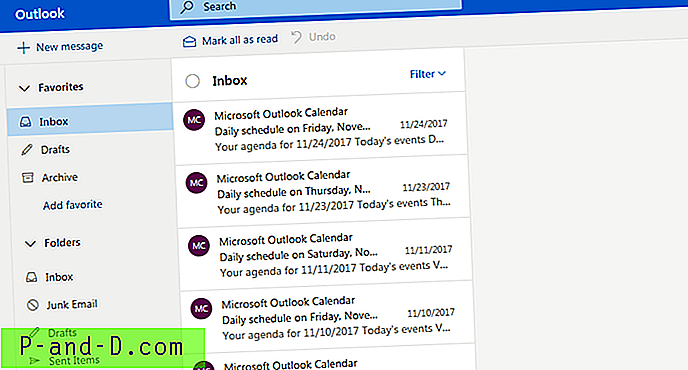
„Hotmail“ gautieji
Visi į jūsų „Hotmail ID“ gaunami el. Laiškai bus saugomi šiame aplanke „Gautieji“. Taip pat galite sukurti „Hotmail“ gautųjų taisykles, kad perkeltumėte šiuos el. Laiškus į skirtingus iš anksto nustatytus aplankus ar kategorijas.
„Hotmail“ juodraštis
El. Laiškus, kuriuos rengiate ar laikinai išsaugojote prieš išsiųsdami, galėsite rasti čia. Tuo atveju, jei nesąmoningai uždarysite „Hotmail“ svetainės naršyklę arba paspausite mygtuką „Atgal“, parašytą el. Laišką bus galima rasti juodraščių skiltyse.
„Hotmail“ archyvas
Šiame skyriuje bus pateikti „Hotmail“ el. Laiškai, kuriuos anksčiau archyvavote. Šie el. Pašto adresai nebus ištrinti, bet jie bus nuolat čia.
Ieškant bet kurio „Hotmail“, rezultatai taip pat bus pateikiami iš „Archyvo“ laukelio, paversdami jį draugiška antrinę nešvarumų parinktimi į gautuosius.
„Hotmail“ išsiųstos prekės
Visus el. Laiškus, išsiųstus naudojant šią „Hotmail“ pašto dėžutę, bus galima rasti čia. Jei šiame aplanke nerandate neseniai išsiųstų el. Laiškų, greičiausiai jie vis tiek yra eilėje aplanke Siunčiamieji.
„Hotmail“ šlamšto el. Paštas
Visas šlamštas ar nepageidaujamas el. Paštas, kurį „Microsoft AI“ atpažįsta, bus saugomi šlamšto skyriuje. Galite aplankyti nepageidaujamus laiškus ir perkelti bet kurį svarbų laišką į gautuosius ar bet kurį kitą aplanką, kurio norite.
Jei bet kurį el. Laišką, kuris nėra nepageidaujamas, bet vis tiek automatiškai perkelia į šį aplanką, galima sustabdyti sukuriant taisyklę arba pridedant siuntėjo el. Pašto ID į „Hotmail“ kontaktų sąrašą.
Istrinti daiktai
Visi el. Laiškai, kuriuos ištrynėte iš aplanko „Gautieji“, „Archyvas“, „Juodraštis“ ar bet kurio kito aplanko, pasirodys skiltyje „Ištrinti elementai“. Pašalinti el. Laiškai laikinai bus sulaikyti 30 dienų, po to „Hotmail“ automatiškai ištrins 31 dieną.
Taip pat galite atkurti ištrintus el. Laiškus per 30 dienų lengvatinį laikotarpį.
„Hotmail“ siunčia el. Laiškus
Sužinokite, kaip siųsti el. Laiškus naudojant nemokamą „Hotmail“ paskyrą.
Galite siųsti „Hotmails“ į bet kurį el. Pašto ID be jokių apribojimų, atsižvelgiant į tai, kad nešlamščiate imtuvo ar nesiunčiate per didelių gabaritų failų.
„Microsoft“ leidžia siųsti paprastą tekstą ir HTML formato el. Laiškus. Galite siųsti el. Laiško priedą, kurio dydis iki 25 MB, arba nusiųsti sunkiuosius failus į „OneDrive“ ir nusiųsti tiesioginę nuorodą.
Prisijungę prie „Hotmail“ paskyros darbalaukio naršyklėje, pamatysite visus skirtukus kairiojoje srityje. Pačiame lango viršuje ieškokite komandos ir spustelėkite „+ Naujas pranešimas“.
Bus atidarytas naujas įdėtas langas su pašto brėžinių / rašymo juosta, kaip nurodyta toliau. 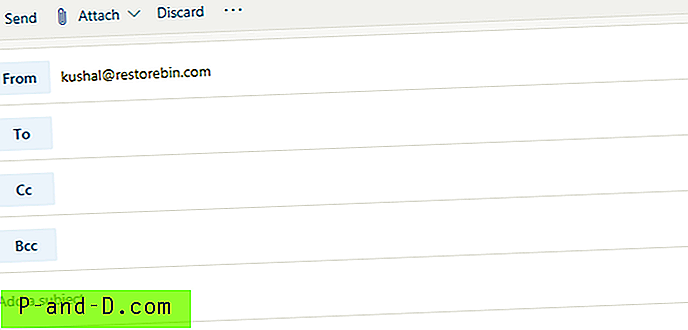
- Nuo: El . Pašto ID, iš kurio siunčiamas „Hotmail“
- Kam: El . Pašto ID, kuriam el. Laiškas siunčiamas, sąrašas (gavėjas)
- Kopija : jūsų laiško kopija bus išsiųsta čia nurodytu el. Pašto ID
- Nematoma kopija: nematoma jūsų el. Pašto kopija bus išsiųsta į nurodytą pašto ID, tačiau gavėjas negalės pamatyti šio el. Pašto adreso.
- Pridėti: Ši komanda kviečia parinktį pridėti priedus „Hotmail“ iš kompiuterio arba debesies, ty „OneDrive“
- Atmesti: Ši parinktis ištrins parengtą el. Laišką šiame lange
- Siųsti: Ši komanda pagaliau išsiųs „Hotmail“ žmonėms, kuriuos pažymėjote aukščiau pateiktose pasirinktyse
Taip pat galite pridėti iš anksto sukonfigūruotą parašą, nustatyti svarbą, persijungti tarp HTML ir paprasto teksto ar net išsaugoti „Hotmail“ kaip juodraštį, naudodami trijų taškų [ … ] parinktis, esančias šalia komandos išmesti.
„MSN Hotmail“ paskyros nustatymai
Supraskite įvairius parametrus ir parinktis, pasiekiamus „Hotmail“ nustatymų puslapyje.
„Hotmail“ arba „Outlook“ pridėjo daug daugiau parinkčių, nei atsimenu iš paskutinio apsilankymo nustatymų puslapyje. Jie pridėjo krūvą integracijų ir skirtingas parinktis, kad galėtų pritaikyti „Hotmail“ vartotojo sąsajos išvaizdą.
Galite greitai apsilankyti el. Pašto „Hotmail“ nustatymų puslapyje iš krumpliaračio piktogramos, esančios šalia profilio paveikslėlio viršutiniame dešiniajame kampe. Paspaudus krumpliaračio piktogramą, tame pačiame puslapyje bus atidarytas iššokančiojo lango langas su nustatymų parinktimis.
Iš esmės „Hotmail“ yra trys skirtingos nustatymų parinktys:
- Bendrieji nustatymai
- Paštas
- Kalendorius
„Hotmail“ bendrieji nustatymai
Bendrieji parametrai turi pagrindinius visos platformos nustatymus. Kaip kalba ir laikas, Išvaizda, Pranešimai, Kategorijos, Konfigūracija (spartieji klavišai), „Skype“ pranešimai, programos mobiliesiems prieiga ir saugykla.
Taip pat yra galimybė eksportuoti visus savo el. Laiškus. Apdorojimas užtruks maždaug 48 valandas.
Jūs netgi galite eksportuoti arba ištrinti paieškos istoriją iš „Outlook“ duomenų bazės, kuri, manau, yra gana šauni savybė.
Pašto nustatymai
Pašto nustatymai leidžia tinkinti visos gautųjų apimtį, taip pat el. Pašto parinktis, pavyzdžiui, parašą, formatus, priedus, el. Pašto kategorizavimo taisykles.
Pašto nustatymai taip pat suteikia galimybę sinchronizuoti bet kurią kitą pašto dėžutę, pvz., „Gmail“, „Yahoo“ ir kt., Kad būtų galima integruoti ir priimti el. Laiškus tiesiai į „Hotmail“ gautuosius.
Be to, galite nustatyti el. Pašto persiuntimą iš „Hotmail“ pašto dėžutės į bet kurį kitą el. Pašto ID kartu su originalios el. Pašto kopijos išsaugojimu. 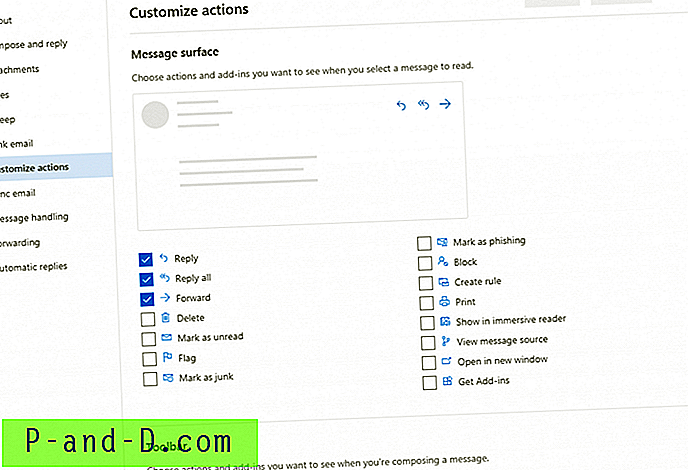
Pašto nustatymai taip pat suteikia galimybę pažymėti el. Pašto siuntėją arba pašalinti jo žymėjimą prie šlamšto laukelio, kuris padės lengviau kovoti su nepageidaujamais elektroninio pašto siuntėjais.
„Hotmail“ kalendoriaus nustatymai
Šis kalendoriaus nustatymų puslapis yra gana paprastas, jame pateikiamos parinktys, kaip vienoje vietoje peržiūrėti „Hotmail“ kalendorių ir el. Laiškų įvykius.
„Hotmail“ kalendorius automatiškai nuskaito visus įvykius, tokius kaip Skrydžiai, Viešbučių rezervavimas, Automobilių nuoma, Vakarienės rezervacija, ir pažymėkite juos savo kalendoriuje. 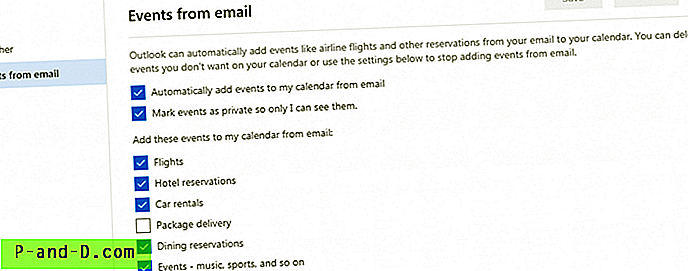
Taip pat yra keletas galimybių, kaip konfigūruoti orų ataskaitą kalendoriaus vartotojo sąsajoje.
„Hotmail“ programa mobiliesiems ir darbalaukio programinė įranga
Peržiūrėkite skirtingų įrenginių operacinės sistemos „Hotmail“ darbalaukio ir programas mobiliesiems.
„Hotmail“ arba „Outlook“ programą mobiliesiems galima įsigyti visose mobiliųjų įrenginių programų parduotuvėje, taip pat darbalaukio parduotuvėje. Žemiau pateikiamos greito atsisiuntimo nuorodos:
- „Android“ programa
- „iOS“ programa
- „Windows“ programa
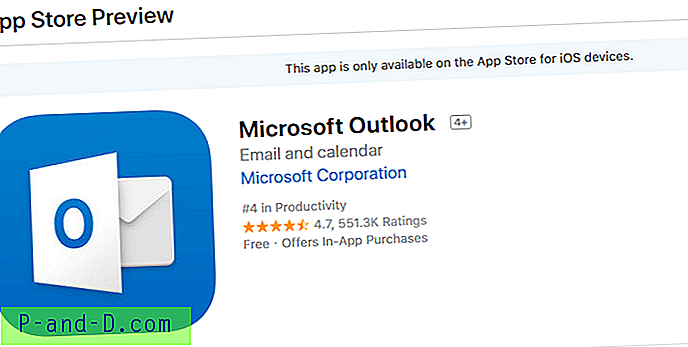
Nemanau, kad jums reikės diegimo vadovo šiuo klausimu. Tai gana paprasta, kaip ir bet kuri kita programa. Tiesiog naudokitės turimais „Hotmail“ paskyros kredencialais, kad prisijungtumėte prie paskyros ir patikrintumėte el. Pašto adresus GO.
Šioje internetinėje programų atsisiuntimo parduotuvėje yra daugybė trečiųjų šalių programų, kurios naudoja SMTP ir IMAP serverius el. Laiškams sujungti ir gauti. Tačiau aš rekomenduoju tęsti įmonės kūrimo programą, o ne saugumą.
Galiausiai, nereikia supainioti tarp „Microsoft Outlook“ ir „Microsoft Outlook 365“. Šie du variantai yra skirtingi. „Office 365“ yra mokama „Outlook“ verslo versija abonemento vartotojams.
Jei jūsų darbo el. Paštas naudoja „Microsoft Outlook“, tada „Office 365“ padės susisiekti su įmonės el. Laiškais.
Atsijunkite „Hotmail“ paskyrą
Sužinokite, kaip visiškai atsisakyti „Hotmail“ paskyros iš savo interneto naršyklės ir programos.
Pažiūrėkime, kaip atsijungimas veiks skirtingose „Hotmail“ versijose; darbalaukio naršyklę ir programas mobiliesiems.
Atsijungimas iš darbalaukio naršyklės
Jei naudojate bendrą nešiojamąjį kompiuterį ar stalinį kompiuterį, prieš išeidami iš mašinos, primygtinai rekomenduočiau atsijungti nuo savo paskyros. Atsijungimo nuorodą lengva pasiekti internetinėje „Hotmail“ versijoje.
Viršutiniame dešiniajame naršyklės rodinio kampe rasite savo profilio nuotrauką. Paspaudus ant paveikslėlio bus parinktys su nuoroda Atsijungti nuo paskyros. Paspaudus šią komandą, naršyklėje automatiškai atsijungsite nuo „Hotmail“ paskyros.
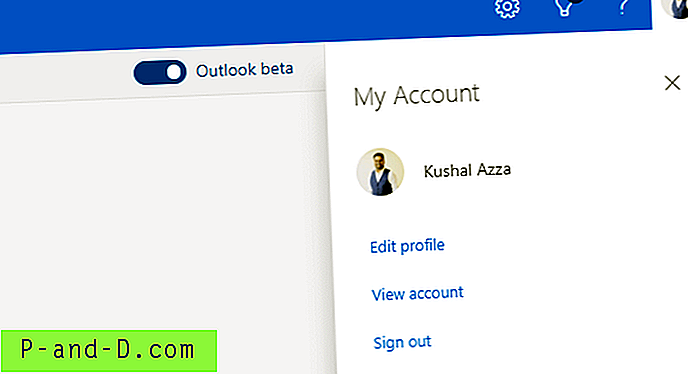
Atsijungimas iš programos mobiliesiems
Aš nelaikau savęs dažnai prisijungdamas ir atsijungdamas. Tačiau kai visiškai išvalysite el. Pašto duomenis iš telefono, atsijungti bus naudinga prieš pašalinant programą. Be to, manau, kad atsijungimo parinktys bus vienodos, nepriklausomai nuo mobiliosios OS.
Toliau pateikiami atsijungimo nuo „Microsoft Outlook“ „Android“ programos veiksmai :
- Atidarykite „Microsoft Office Outlook“ programą
- Paspauskite ant 3 horizontalių juostų, kad gautumėte parinkčių
- Parinkčių puslapio apačioje rasite krumpliaračio piktogramą - paspauskite ant jos
- Dabar galėsite pamatyti savo „Hotmail“ ID skiltyje „Paskyros“ (ekrano schema žemiau)
- Bakstelėkite, kad atidarytumėte išplėstines parinktis
- Galiausiai apačioje pamatysite komandą „IŠtrinti sąskaitą“
- Paspauskite komandą ir pagaliau pašalinkite programą
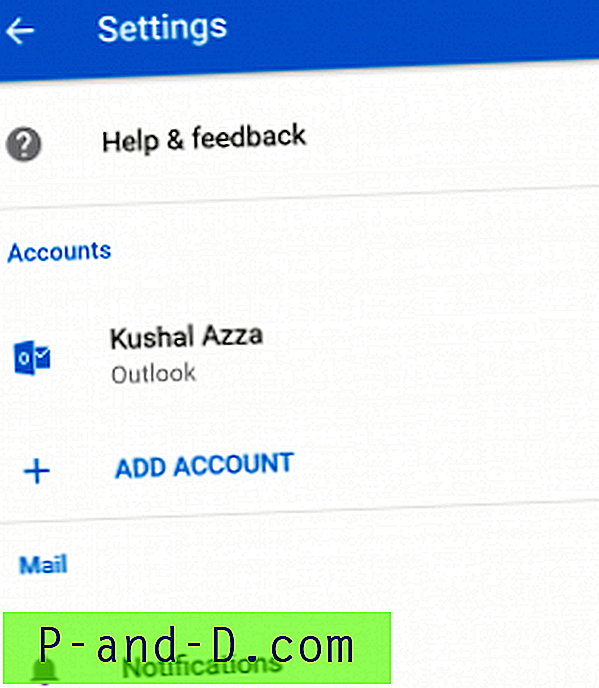
Ištrinkite ir uždarykite „Hotmail“ paskyrą
Taip pat galite uždaryti „Hotmail“ paskyrą ir ją ištrinti visam laikui. Sužinokite daugiau apie tai, kaip ištrinti ir uždaryti „Hotmail“ paskyrą.
Pastaba: prieš uždarant sąskaitą reikia imtis daugybės dalykų, rekomenduokite perskaityti straipsnį visiškai.
O kaip tavo patirtis?
Aš naudoju „Hotmail“ el. Laiškus savo asmeniniams tikslams ir jau seniai (gal daugiau nei 8 metai, tiksliai neprisimenu!). Man labai patinka paskutiniai UI patobulinimai, kurie daro ją sklandesnę. Taip pat el. Pašto paskyros slapyvardžio funkcija, kurios nerandu kituose nemokamo pašto paslaugų teikėjuose.
Kaip ir „Google Accounts“, „Hotmail“ yra lengvai integruotas su „Microsoft“ produktu, o jo vieno prisijungimo funkcija leidžia lengviau pasiekti visus MS įrankius ir biuro produktus.
Nedvejodami pasidalykite savo patirtimi ir, jei nekiltų klausimų, susijusių su „Hotmail“ paskyra, pateikite žemiau esančiuose komentaruose.